iTunes 對於 Apple 用家來說,絕對不陌生,可以使用它管理手機裡的資料。但由於使用體驗不佳,一些用戶可能想要移除 iTunes。不管你是使用 Windows 還是 Mac 電腦,本文將提供清晰指導步驟,幫助你在電腦上將 iTunes 刪除,重新釋放空間!

在 Windows 電腦將 iTunes 刪除
想要在 Windows 上移除 iTunes 並不困難,只需要按照步驟,依次刪除 iTunes、QuickTime、Apple Software Update、Apple Mobile Device Support、Bonjour、Apple Application Support 即可。
步驟 1.在 Windows 上打開「設定」,點選「應用程式」。
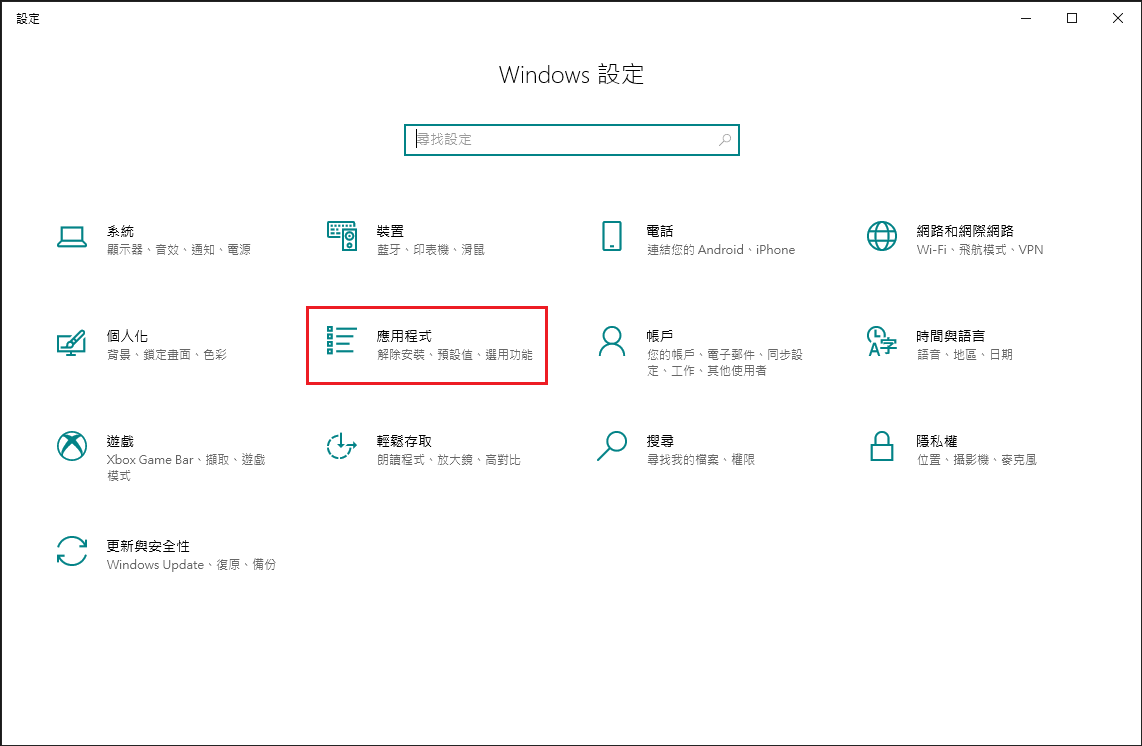
步驟 2.進入後在「應用程式與功能」欄位,搜尋「iTunes」。
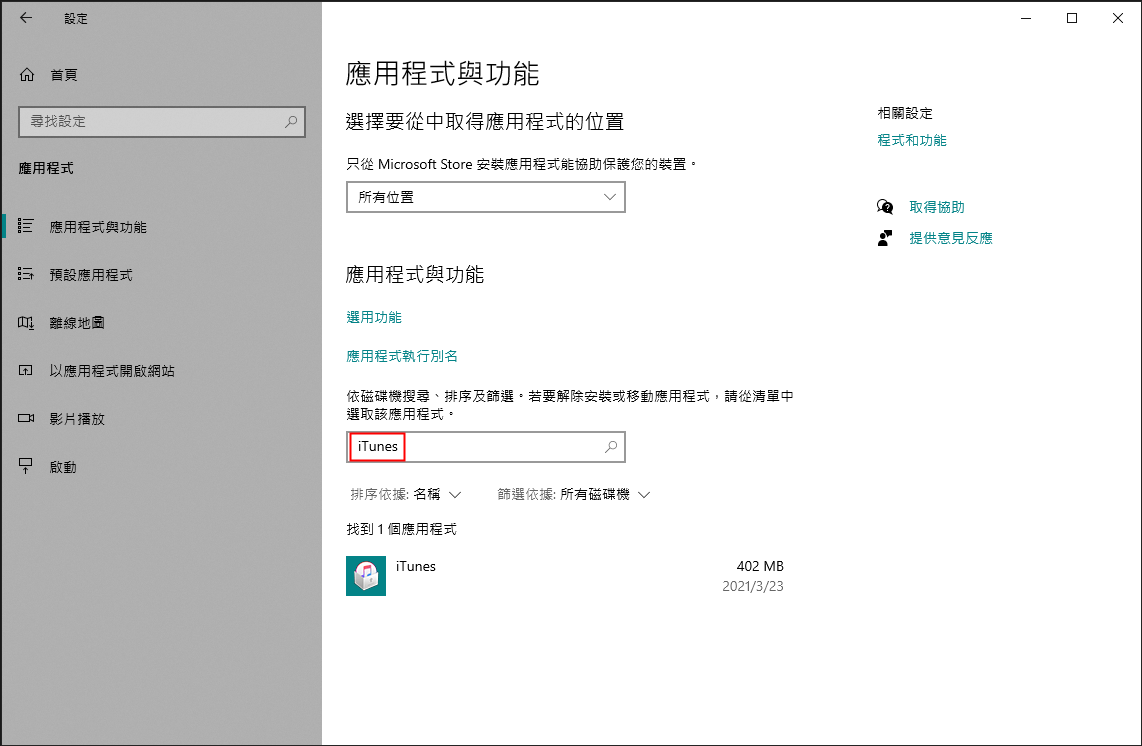
步驟 3.選中後,連續點擊兩次「解除安裝」,並等待系統自動將 iTunes 移除。
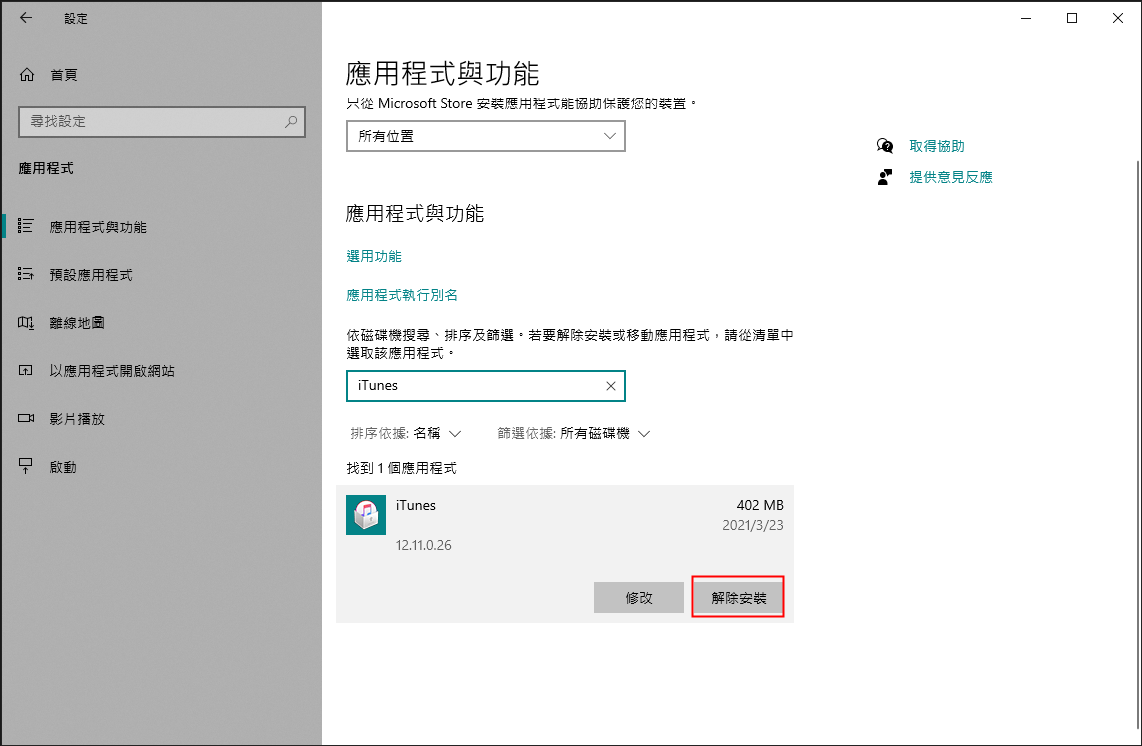
同樣的,在「應用程式與功能」的搜尋框,依次搜尋「Apple」和「Bonjour」,顯示出來的應用程式,點擊「解除安裝」按鈕,即可完全刪除 iTunes 及其所有關聯組件。
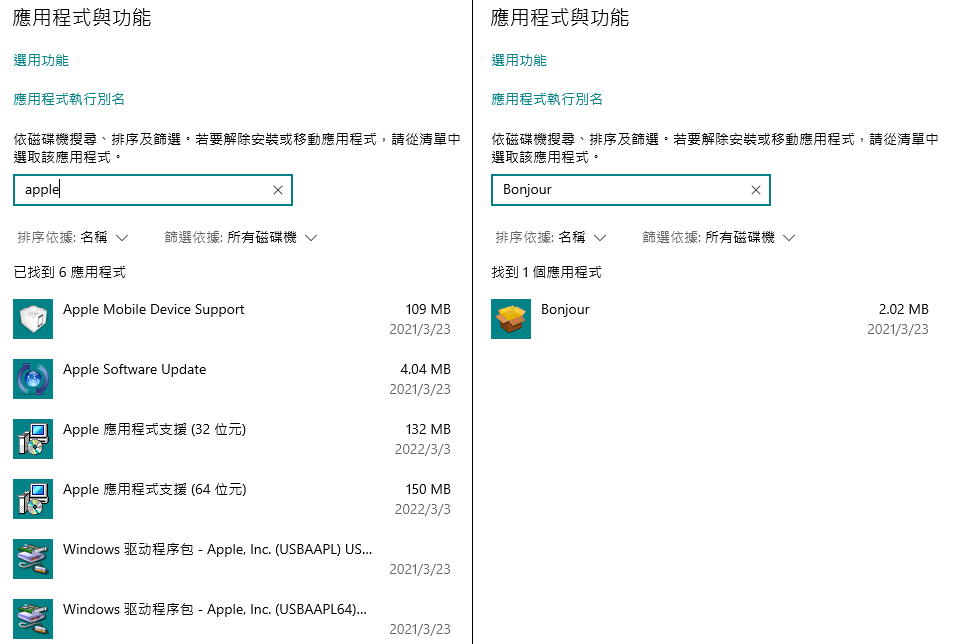
在 Mac 刪除 iTunes
相較於 Windows,如果你想要在 Mac 將 iTunes 解除安裝,需要先確保 iTunes 已經在「活動監視器」結束運行,再執行移除 iTunes 的動作,否則很容易出現 iTunes 無法移除的問題。
步驟 1.在 Mac 啟動 Finder,然後點擊「應用程式」>「工具程式」>「活動監視器.app」,然後啟動活動監視器。
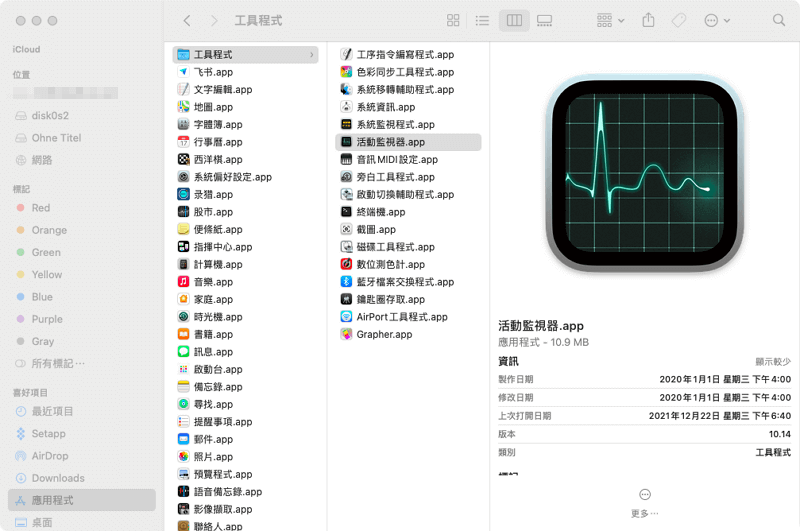
步驟 2.在右上角搜尋框輸入「iTunes」,然後按兩下,在彈出窗口中點擊「結束」,以結束 iTunes 此應用程式的運行狀態。
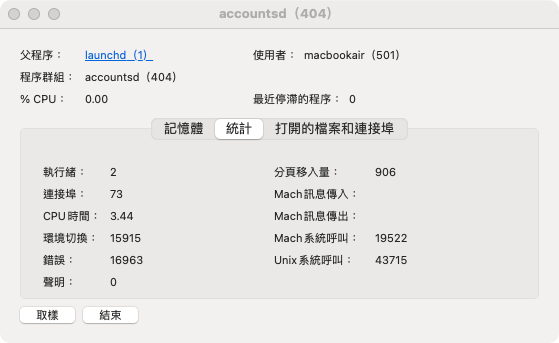
步驟 3.再次打開 Finder,在左側欄位選擇「應用程式」。
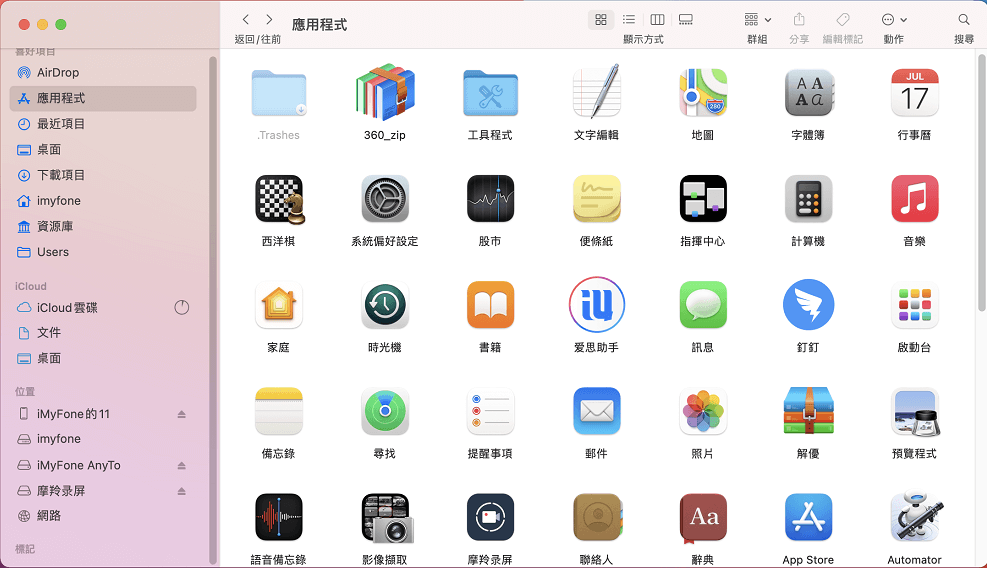
步驟 4.在右上角搜尋「iTunes」,此時會顯示所有相關的應用程式或檔案。
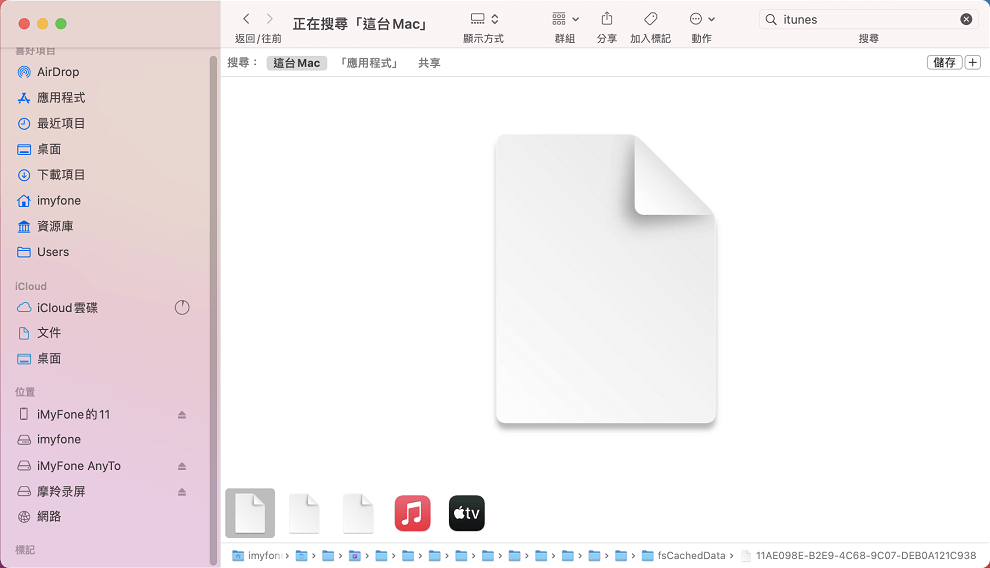
步驟 5.選中後滑鼠右鍵點擊,出現選單後,選擇「丟到垃圾桶」。
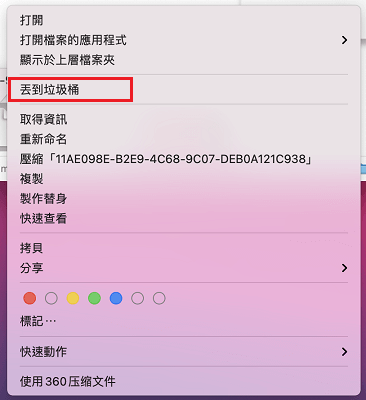
步驟 6.等待移除到垃圾桶後,再前往垃圾桶徹底刪除所有檔案,即可成功移除 iTunes。
iTunes 無法移除怎麼辦?
正如前面所說,安裝 iTunes 的同時會需要安裝很多其他組件或檔案,有時找不到它們,或者發生一些錯誤無法移除,此時可以借用 iOS 清理專家 iMyFone TunesFix,輕鬆刪除 iTunes。
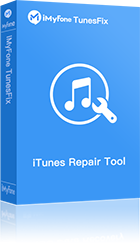
1,000,000+ 下載數
主要特點:
- 一鍵將 iTunes 解除安裝,無需手動找出相關聯的組件。
- 徹底移除 iTunes,釋放空間,加速電腦運行。
- iTunes 刪除時,可以選擇是否要保留曾經備份過的數據資料,即使 iTunes 加密備份也適用。
- 可修復各種 iTunes 錯誤,解決 iTunes 無法備份等問題。
趕緊點擊下載按鈕,跟著以下步驟對 iTunes 解除安裝。
步驟 1.在電腦上啟用 TunesFix,然後等待它偵測 iTunes。
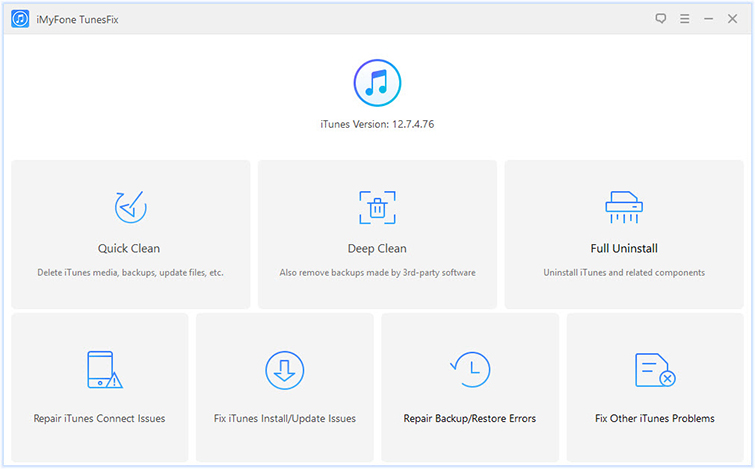
步驟 2.選擇「完全卸載」功能,此時你可以依據需要選擇刪除 iTunes 的同時,是否也刪除 iTunes 多媒體檔案、備份或其他更新內容等。然後點擊「卸載」按鈕,等待進度條跑完,即可徹底移除 iTunes。
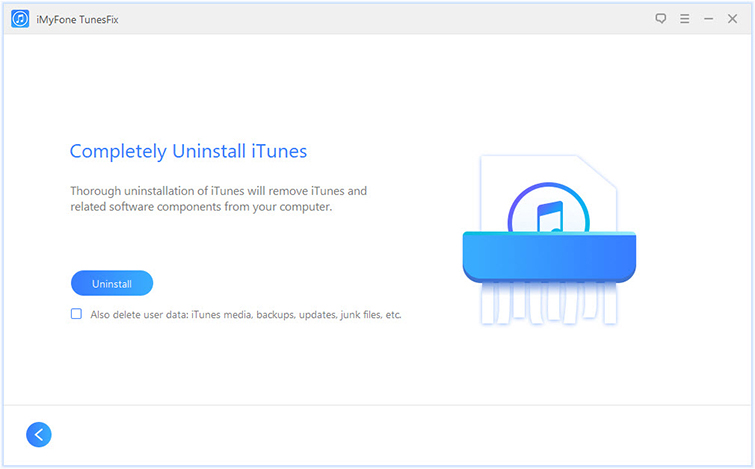
結語
如果你不再需要使用 iTunes,就可以參考本文提供的教學,在電腦上把 iTunes 刪除。如果過程中遇到 iTunes 無法移除,也不妨試試 TunesFix 這款工具,有效解除 iTunes 出現的各種錯誤問題。

